Cayzu Help Desk
Sono necessari solo pochi minuti per configurare l’integrazione tawk.to nel tuo Help Desk Cayzu.
Segui i seguenti passi:
1. Accedi a tawk.to e vai su ⚙️Amministrazione in basso a sinistra.
Se disponi di più proprietà, assicurati di visualizzare quella corretta passando con il mouse sull’icona evidenziata in foto, nella parte superiore del pannello di controllo.
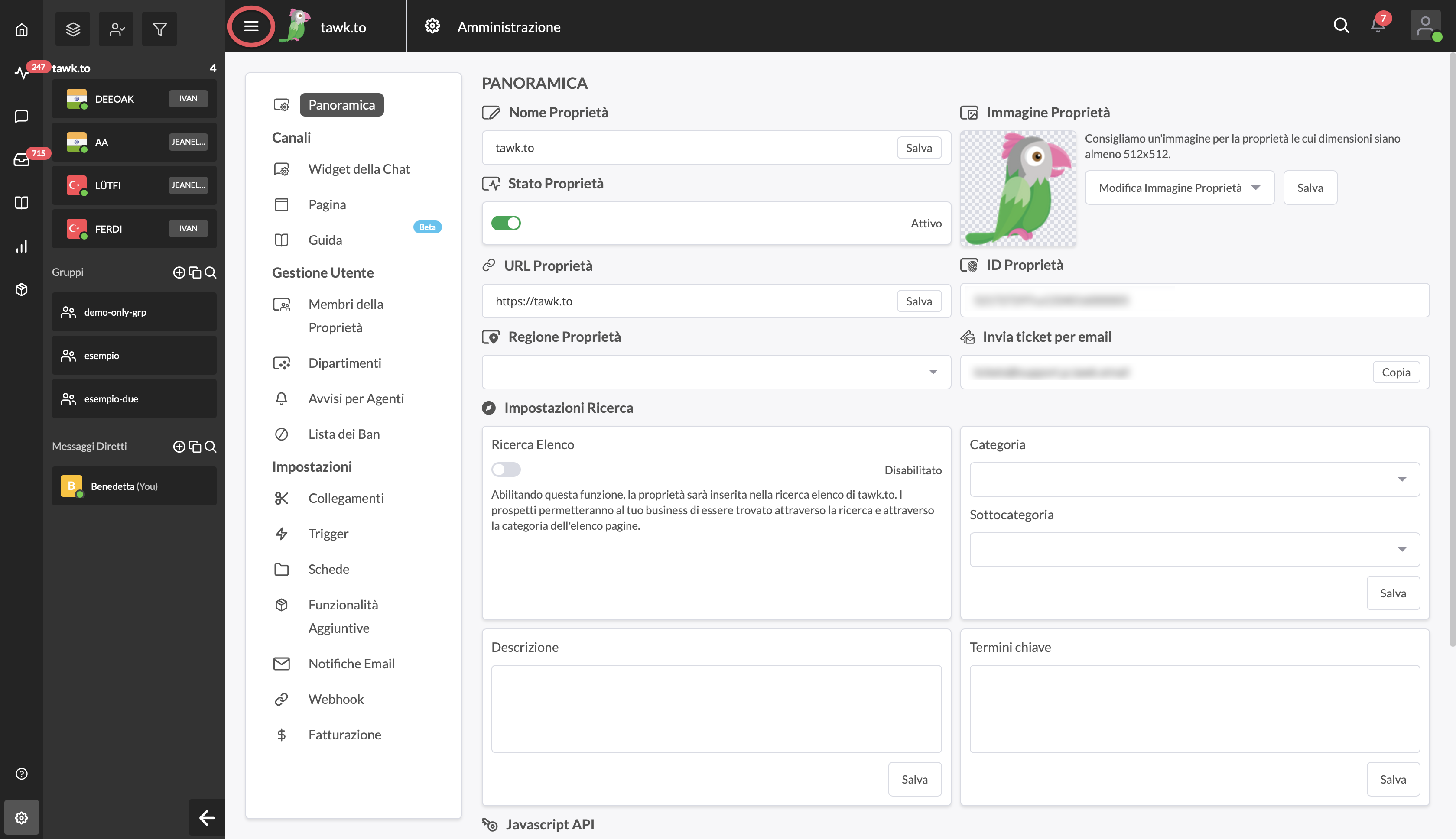
2. Nella panoramica, copia l’ID Proprietà.
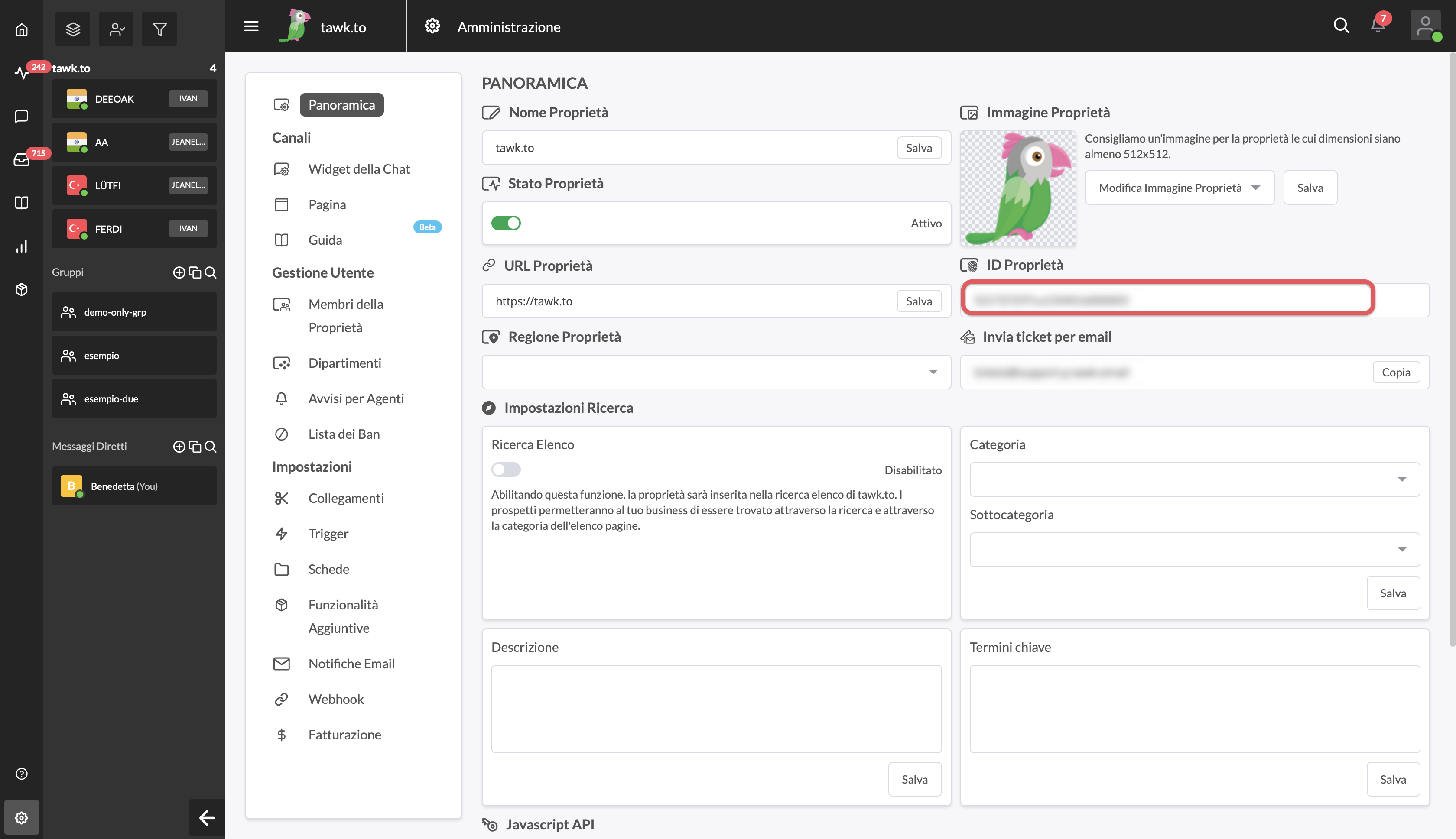
3. Accedi al tuo Help Desk Cayzu con un account da amministratore.
4. Clicca sul simbolo a forma di ingranaggio.
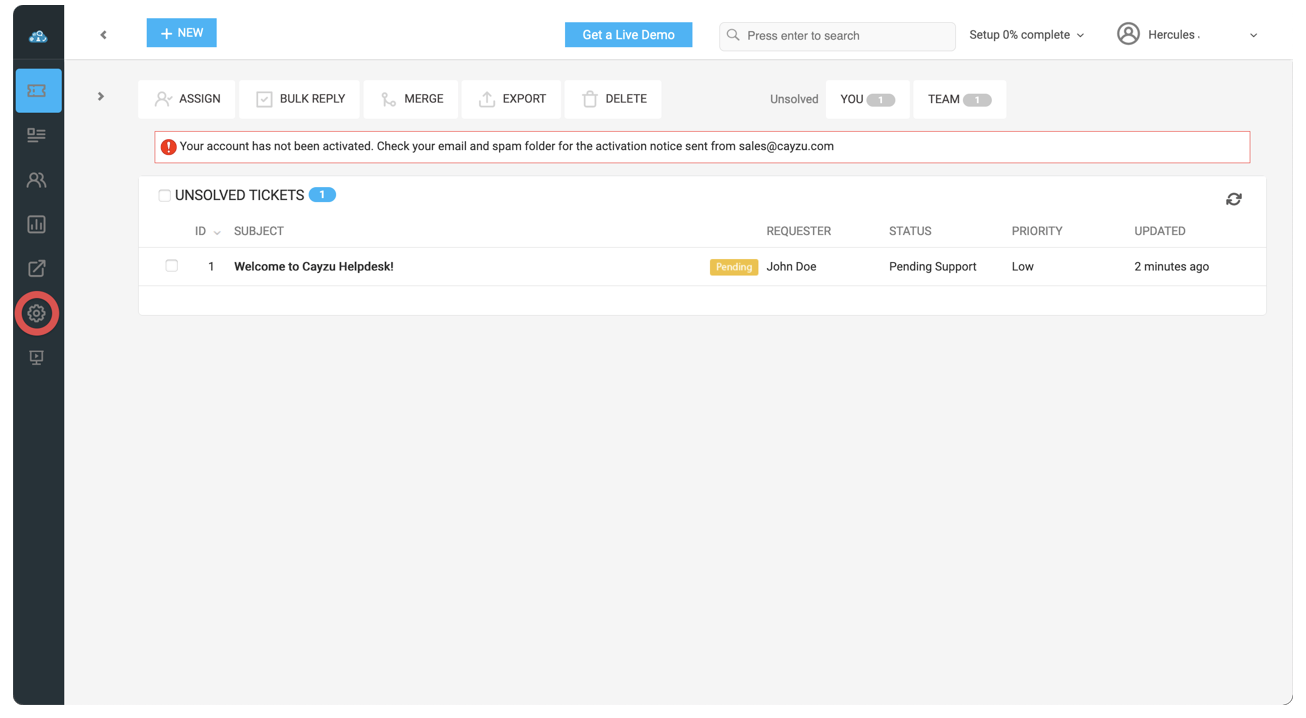
5. Clicca su Integrazione App (App Integration)
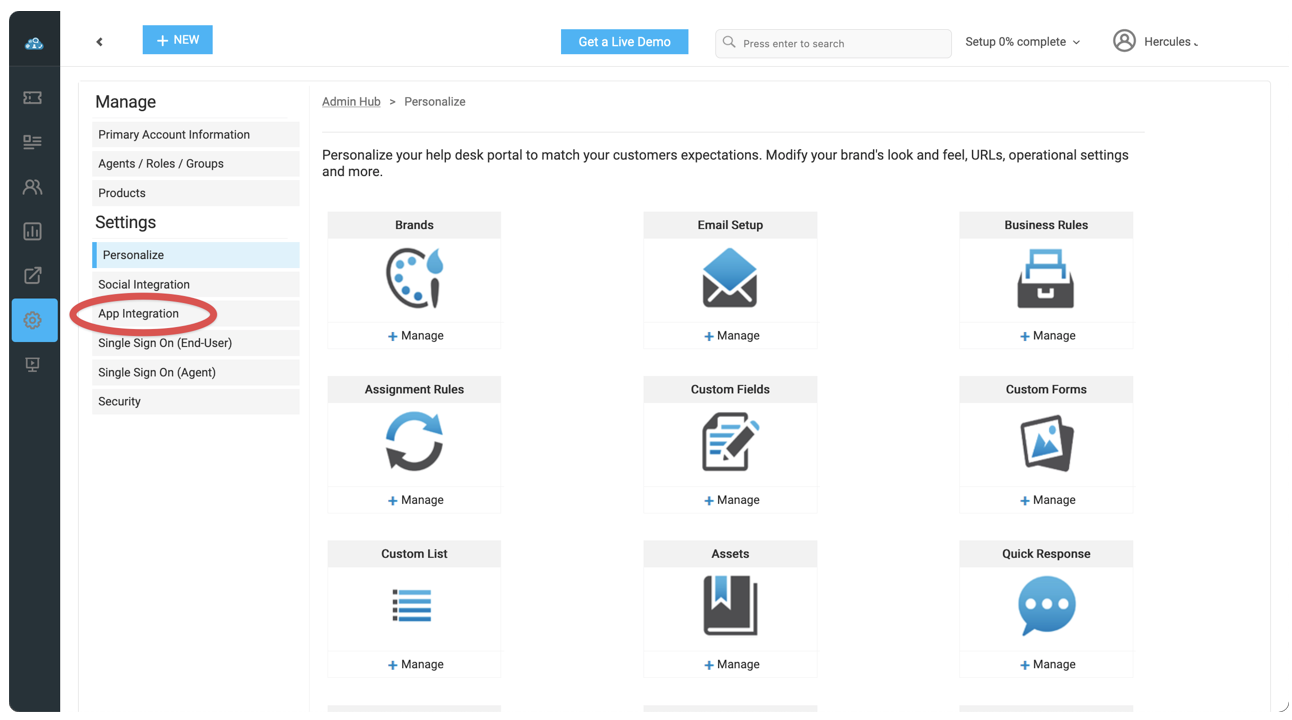
6. Sposta su ON per Tawk.
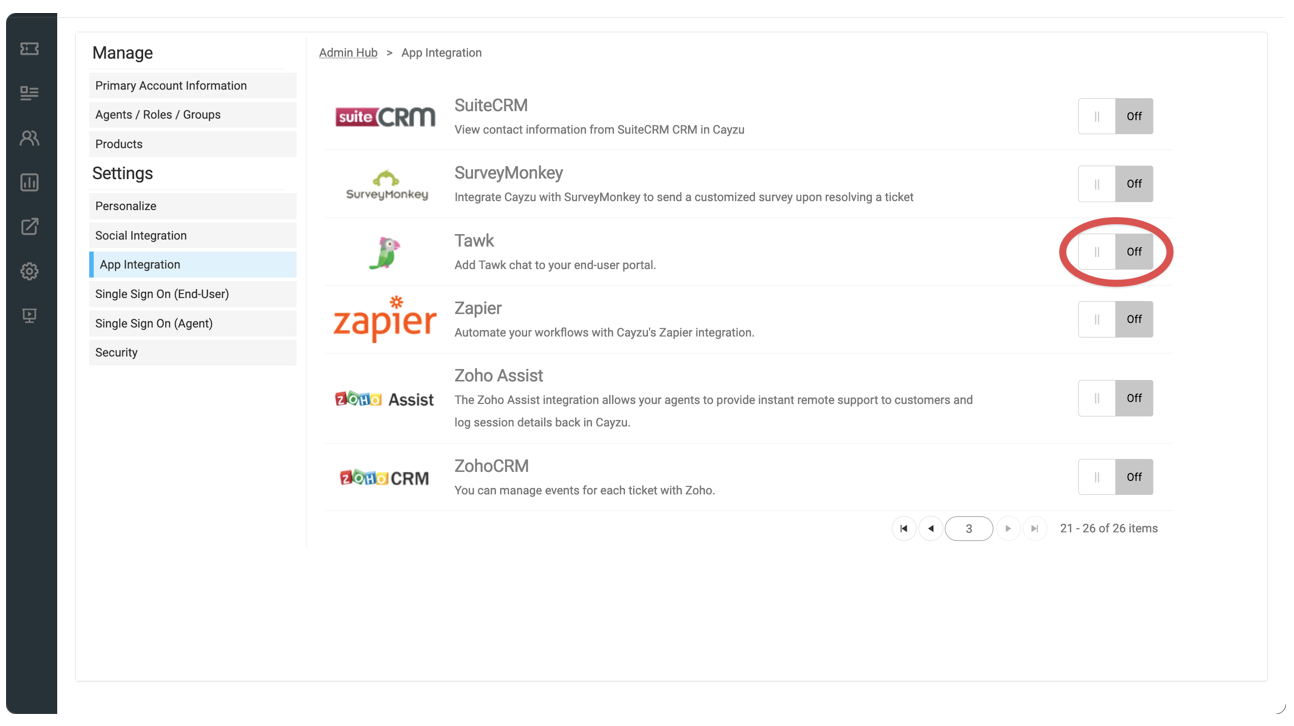
7. Ti sarà richiesto il codice di licenza Tawk (ID Proprietà).

8. Clicca su Aggiorna.
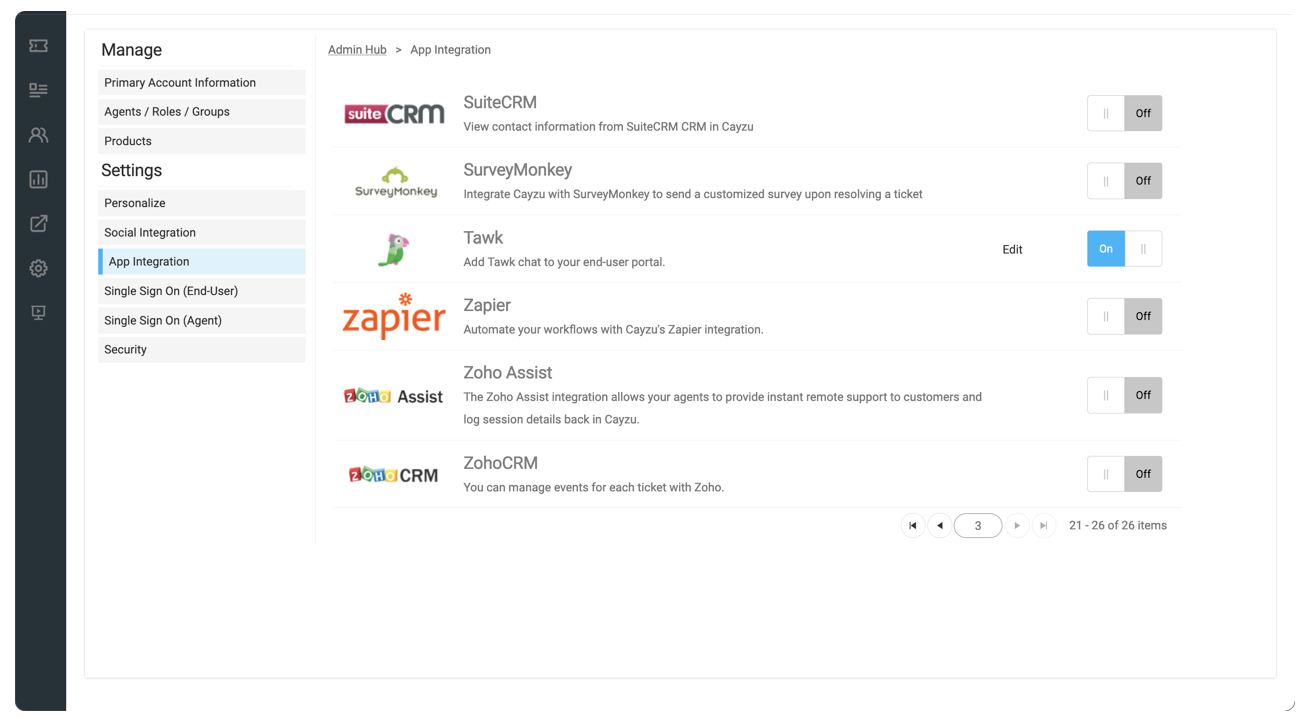
Il tuo account tawk.to è ora integrato con Cayzu.
